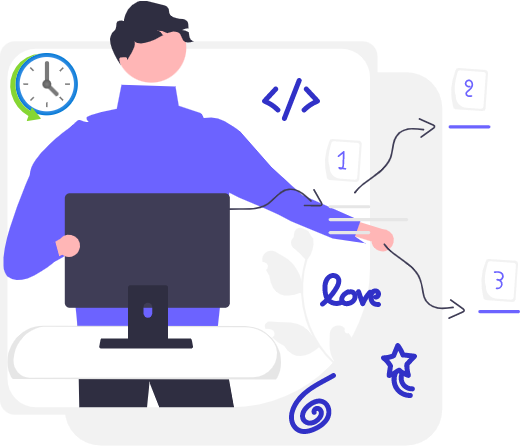Dockerfile常用命令

RUN执行指令
- 指令写一行,也就是一个run,通过&&连接指令,多个RUN会导致镜像多层,体积大
文件复制和目录操作
COPY和ADD都可以把本地的一个文件复制到镜像里,如果目标目录不存在,自动创建
ADD如果复制一个gzip等压缩文件的话,会自动解压缩
WORKDIR用于目录切换:WORKFIR /app就是切换到app目录(目录不存在自动创建)
构建参数和环境变量(ARG vs ENV)
二者都可以用来设置变量
ENV
FROM ubuntu:20.04
ENV VERSION=2.0.1
RUN apt-get update && \
apt-get install -y wget && \
wget https://github.com/ipinfo/cli/releases/download/ipinfo-${VERSION}/ipinfo_${VERSION}_linux_amd64.tar.gz && \
tar zxf ipinfo_${VERSION}_linux_amd64.tar.gz && \
mv ipinfo_${VERSION}_linux_amd64 /usr/bin/ipinfo && \
rm -rf ipinfo_${VERSION}_linux_amd64.tar.gzARG
FROM ubuntu:20.04
ARG VERSION=2.0.1
RUN apt-get update && \
apt-get install -y wget && \
wget https://github.com/ipinfo/cli/releases/download/ipinfo-${VERSION}/ipinfo_${VERSION}_linux_amd64.tar.gz && \
tar zxf ipinfo_${VERSION}_linux_amd64.tar.gz && \
mv ipinfo_${VERSION}_linux_amd64 /usr/bin/ipinfo && \
rm -rf ipinfo_${VERSION}_linux_amd64.tar.gz区别
- ARG作用范围是Dockerfile和构建镜像的过程中(在build的时候可以动态指定值
--build-arg VERSION=2.0.0) - ENV作用范围是构建镜像和容器中(ENV作为环境变量保存在容器中)
CMD容器启动命令
CMD可以用来设置容器启动时默认会执行的命令
- 容器启动时默认执行的命令
- 如果docker container run启动容器时指定了其他命令,则CMD命令会被忽略
- 如果定义了多个CMD,只有最后一个会被执行(
CMD ["ipinfo"], 也可以写成CMD[]因为没有指定命令,所以在运行容器时,需要指定命令,否则报错)
比如ipinfo这个镜像里面写了CMD[]docker container run --rm -it ipinfo ipinfo 8.8.8.8--rm表示运行完删除容器-it表示进入交互式
第一个ipinfo镜像的名字
第二个ipinfo是指定的命令8.8.8.8是命令的参数
容器启动命令ENTRYPOINT
ENTRYPOINT也可以设置容器启动时要执行的命令
区别:
CMD设置的命令,可以在docker container run时传入其他的命令覆盖CMD,但是ENTRYPOINT设置的命令一定会执行ENTRYPOINT和CMD可以联合使用,ENTRYPOINT设置执行的命令,CMD传递参数
联合使用的例子:
FROM ubuntu:21.04
ENTRYPOINT ["echo"]
CMD []Shell格式和Exec格式
CMD和ENTRYPOINT都支持shell格式和Exec(可执行命令)格式
Shell格式
CMD echo "hello docker"ENTRYPOINT echo "hello docker"dockerfileFROM ubuntu:21.04 ENV NAME=docker CMD echo "hello $NAME"Exec格式
ENTRYPOINT ["echo", "hello docker"]CMD ["echo", "hello docker"]
上面的第三种shell需要改写如下:
FROM ubuntu:21.04
ENV NAME=docker
CMD ["sh", "-c", "echo hello $NAME"]合理应用缓存
不经常改变的放在前面,经常改动的放在后面(因为改动后,从改动的语句开始,后面的语句都不会使用缓存)
比如:
COPY app.py /src/app.py这一句可以放在RUN pip install flask后面
因为app.py文件经常改动,pip install flask可以应用缓存
dockerignore
docker image build -t flask-demo .
最后的.表示当前目录,会把当前目录的所有东西都作为上下文传给Docker守护进程,如果这个目录里有些在构建镜像时不需要的很大很多的文件,那么构建的时间就会很长
可以创建.dockerignore文件忽略不需要的文件\夹
镜像的多阶段构建
镜像中不需要编译的环境,只需要编译的结果
两个阶段:
阶段1: 编译c代码,起名builder
阶段2: --from=builder, 运行c代码
FROM gcc:9.4 AS builder
COPY hello.c /src/hello.c
WORKDIR /src
RUN gcc --static -o hello hello.c
FROM alpine:3.13.5
COPY --from=builder /src/hello /src/hello
ENTRYPOINT [ "/src/hello" ]
CMD []尽量使用非root用户
通过
groupadd和useradd创建一个flask的组和用户通过USER指定后面的命令要以flask这个用户的身份运行
(如下useradd的第一个flask就是groupadd创建的系统组flask,后一个flask表示用户flask)
FROM python:3.9.5-slim
RUN pip install flask && \
groupadd -r flask && useradd -r -g flask flask && \
mkdir /src && \
chown -R flask:flask /src
USER flask
COPY app.py /src/app.py
WORKDIR /src
ENV FLASK_APP=app.py
EXPOSE 5000
CMD ["flask", "run", "-h", "0.0.0.0"]